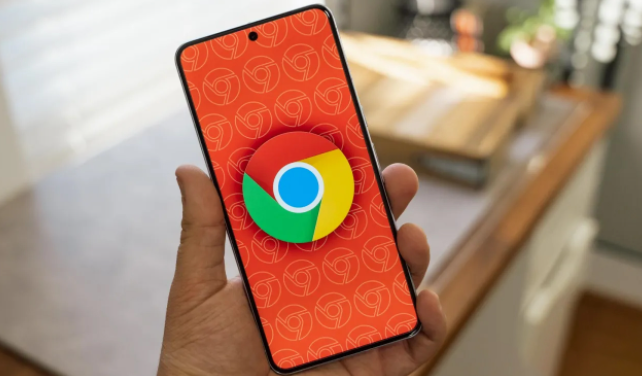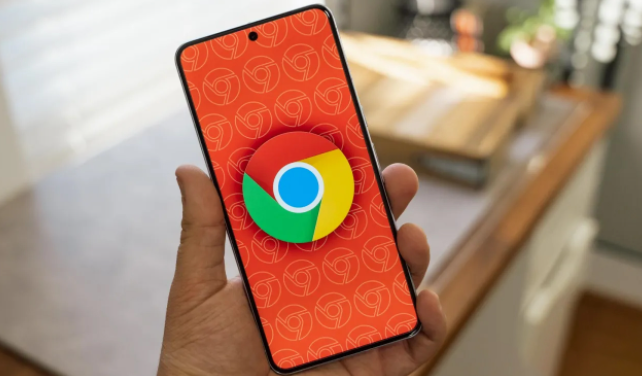
Chrome 如何调试 JavaScript
在前端开发过程中,调试 JavaScript 代码是一项至关重要的任务。Chrome 浏览器提供了强大的开发者工具,其中包含了丰富的功能来帮助我们调试 JavaScript。下面就为大家详细介绍如何使用 Chrome 来调试 JavaScript。
一、打开 Chrome 开发者工具
要开始调试 JavaScript,首先需要打开 Chrome 开发者工具。你可以通过以下几种方式打开:
1. 在 Windows 或 Linux 系统中,按下 `Ctrl + Shift + I`;在 Mac 系统中,按下 `Command + Option + I`。
2. 在 Chrome 浏览器中,点击右上角的三个点(菜单按钮),然后选择“更多工具”>“开发者工具”。
3. 右键点击网页中的任意元素,然后选择“检查”或“审查元素”,这也会打开开发者工具并自动定位到相应的 HTML 元素。
二、进入 Sources 面板
打开开发者工具后,默认会显示“Elements”面板。我们需要切换到“Sources”面板来进行 JavaScript 调试。在开发者工具窗口的顶部,你会看到一排标签,点击“Sources”即可进入该面板。
在“Sources”面板中,你会看到页面加载的所有资源文件,包括 HTML、CSS 和 JavaScript 文件。这些文件按照域名和文件夹结构进行组织,方便你快速找到需要调试的 JavaScript 文件。
三、设置断点
断点是调试过程中非常重要的一个概念。通过设置断点,我们可以让代码在执行到某一行时暂停下来,以便我们查看变量的值、执行流程等信息。
1. 找到你想要设置断点的 JavaScript 文件,并在“Sources”面板中打开它。
2. 在代码行的左侧,有一个行号区域。点击行号旁边的空白处,会出现一个红色的标记,表示断点已设置成功。当你再次点击该标记时,断点会被取消。
3. 你可以通过点击“Sources”面板右上角的“暂停/恢复脚本执行”按钮(一个有两个箭头的图标)来控制代码的执行。当代码执行到断点时,它会暂停下来,此时你可以查看相关的调试信息。
四、查看变量和调用栈
当代码暂停在断点处时,我们可以查看变量的值以及函数的调用栈,这对于理解代码的执行过程和排查问题非常有帮助。
1. 查看变量值:在“Sources”面板的右侧,有一个“Scope”区域,其中显示了当前作用域内的所有变量及其值。你可以通过展开变量来查看其详细的属性和值。此外,你还可以在代码中直接鼠标悬停在变量上,也会弹出一个小提示框显示变量的值。
2. 查看调用栈:在“Sources”面板的底部,有一个“Call Stack”区域,其中显示了当前函数的调用栈。调用栈可以帮助你了解函数是如何被调用的,以及调用的顺序和参数传递情况。通过点击调用栈中的不同帧,你可以跳转到相应的代码位置进行查看。
五、单步执行代码
为了更好地理解代码的执行过程,我们可以使用单步执行功能来逐行执行代码。在“Sources”面板中,有以下几种单步执行的方式:
1. Step over(跳过):按下 `F8` 键或点击面板上的“Step over”按钮(一个箭头向下的图标),代码会执行到下一行。如果当前行是一个函数调用,它会直接跳到函数调用后的下一行,而不会进入函数内部。
2. Step into(进入):按下 `F7` 键或点击面板上的“Step into”按钮(一个箭头向右的图标),如果当前行是一个函数调用,代码会进入函数内部并暂停在第一条可执行语句上。
3. Step out(跳出):当代码在函数内部执行时,按下 `Shift + F8` 键或点击面板上的“Step out”按钮(一个箭头向上的图标),代码会执行完当前函数并返回到调用该函数的位置。
六、修改代码并实时预览
在调试过程中,有时候我们需要对代码进行临时修改以验证某些想法或修复问题。Chrome 开发者工具允许我们在“Sources”面板中直接修改 JavaScript 代码,并且可以实时预览修改后的效果。
1. 找到你想要修改的 JavaScript 文件,并在“Sources”面板中打开它。
2. 直接在代码中进行修改,就像在文本编辑器中一样。
3. 修改完成后,你可以点击“Sources”面板右上角的“编译脚本”按钮(一个带有刷新图标的按钮)来重新编译脚本。此时,浏览器会自动应用修改后的代码,并实时预览效果。
七、使用控制台输出调试信息
除了在代码中设置断点和查看变量值外,我们还可以使用 `console` 对象在控制台中输出调试信息。这对于快速查看一些简单的数据或打印错误消息非常有用。
1. 在 JavaScript 代码中,你可以使用 `console.log()`、`console.error()`、`console.warn()` 等方法来输出不同类型的信息到控制台。例如:
javascript
console.log('This is a log message');
console.error('This is an error message');
console.warn('This is a warning message');
2. 当你运行网页时,这些消息会显示在 Chrome 开发者工具的“Console”面板中。你可以通过点击开发者工具窗口顶部的“Console”标签来切换到该面板。
八、性能分析与优化建议
除了调试代码的功能外,Chrome 开发者工具还提供了性能分析工具,帮助我们找出性能瓶颈并进行优化。
1. Performance 面板:在开发者工具窗口的顶部,点击“Performance”标签即可进入“Performance”面板。在这里,你可以录制页面的性能数据,包括加载时间、脚本执行时间、网络请求时间等。录制完成后,你可以查看详细的性能报告,其中会显示各个资源的加载时间和执行情况,帮助你找出性能瓶颈所在。
2. Audits 面板:点击“Audits”标签可以进入“Audits”面板。在这里,你可以运行各种审计规则来检查页面的性能、可访问性、安全性等方面的问题。审计结果会提供详细的建议和优化措施,帮助你改进网页的质量。
总之,Chrome 开发者工具为我们提供了一个强大而灵活的平台来调试 JavaScript 代码。通过合理运用上述功能和技巧,我们可以更加高效地排查问题、优化代码,提高网页的性能和用户体验。希望本文对你有所帮助,祝你在前端开发的道路上一帆风顺!